Galeria de imagini a Uma Musume - Mihono Bourbon Mod
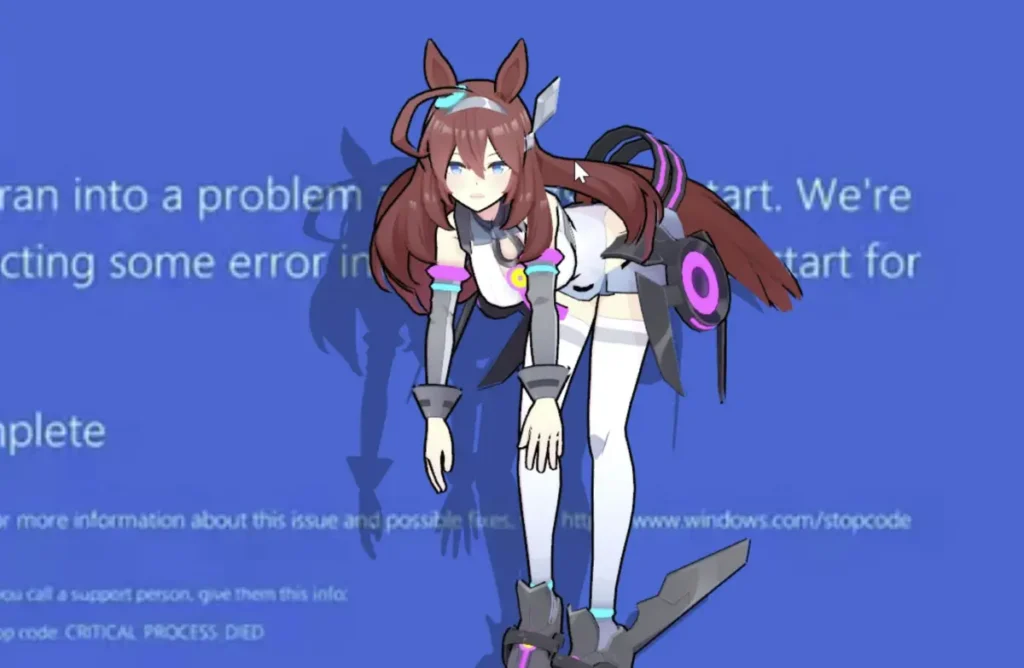
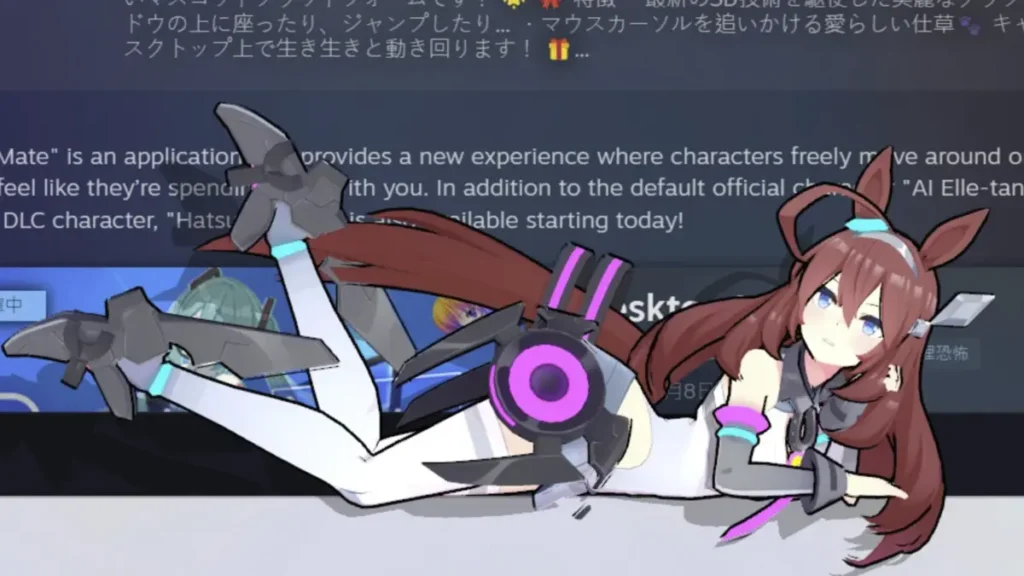

Cerințe
Mod încărcător avatar personalizat
Video de instalare
Uma Musume - Mihono Bourbon Mod Link de descărcare

Uma Musume - Mihono Bourbon Desktop Mate Mod Descărcare
Uma Musume - Mihono Bourbon Mod pentru Desktop Mate Descărcare
Dacă sunteți fan Uma Musume și Desktop Mate, acest ghid vă va arăta cum să descărcați și să instalați modul Mihono Bourbon pentru Desktop Mate. Urmează acești pași pentru a-l aduce pe Mihono Bourbon, unul dintre personajele emblematice din Uma Musume, pe desktop-ul tău!
De ce Mihono Bourbon pentru Desktop Mate?
Mihono Bourbon este un personaj favorit al fanilor din Uma Musume, cunoscut pentru comportamentul său cool și priceperea la curse. Aducerea ei în configurația Desktop Mate nu numai că adaugă personalitate ecranului dvs., dar vă permite, de asemenea, să vă bucurați de prezența ei în timp ce lucrați sau jucați.
Cerințe
Înainte de a începe, asigurați-vă că aveți următoarele:
- Desktop Mate instalat pe computerul dvs.
- Mod încărcător avatar personalizat (necesar pentru încărcarea modelelor VRM).
- Mihono Bourbon VRM fișier model (poate fi descărcat din surse de încredere, cum ar fi VRoidHub).
- Software Unity (opțional, pentru modificări VRM).
Ghid de instalare pas cu pas
Pasul 1: Instalați modul Custom Avatar Loader
- Descărcați cea mai recentă versiune a Mod încărcător avatar personalizat de la GitHub.
- Urmați instrucțiunile de instalare furnizate cu modulul. De obicei, aceasta implică copierea fișierelor mod în folderul Desktop Mate.
- Asigurați MelonLoader este instalat corect, deoarece este necesar pentru modificarea Desktop Mate.
Pasul 2: Descărcați modelul Mihono Bourbon VRM
- Vizitați depozite de modele VRM de încredere, cum ar fi VRoidHub.
- Căutați "Mihono Bourbon" pentru a găsi modelul ei VRM.
- Descărcați fișierul VRM și salvați-l într-o locație ușor accesibilă de pe computerul dvs.
Pasul 3: Încărcați Mihono Bourbon în Desktop Mate
- Lansați Desktop Mate cu Custom Avatar Loader Mod activat.
- Presă F4 în timp ce vă aflați în fereastra Desktop Mate pentru a deschide fereastra de dialog pentru fișiere.
- Localizați fișierul Mihono Bourbon VRM și selectați-l.
- Modelul se va încărca în Desktop Mate și veți vedea cum Mihono Bourbon prinde viață pe desktop!
Sfaturi pentru personalizarea Mihono Bourbon
- Reglarea animațiilor: Utilizați setările Desktop Mate pentru a personaliza animațiile și comportamentul lui Mihono Bourbon.
- Adăugarea de accesorii: Puteți modifica fișierul VRM în Unity pentru a adăuga accesorii sau caracteristici unice la Mihono Bourbon.
- Multiple desktop Mates: Urmăriți acest ghid pentru a avea mai multe Desktop Mates dacă doriți Mihono Bourbon alături de alte personaje.
Rezolvarea problemelor
- Modelul nu se încarcă: Asigurați-vă că fișierul VRM este versiunea 1.0. Dacă nu, utilizați Unity cu UniVRM pentru a-l converti.
- Probleme de mod: Verificați de două ori dacă MelonLoader și Custom Avatar Loader Mod sunt instalate corect.
- Probleme de performanță: Reduceți setările Desktop Mate dacă sistemul dvs. nu reușește să redea modelul.
Concluzie
Cu Mihono Bourbon acum parte din configurația Desktop Mate, vă puteți bucura de compania ei în timp ce vă îndepliniți sarcinile zilnice. Fie că sunteți un fan dedicat Uma Musume sau doar căutați să vă condimentați desktop-ul, acest mod este un must-have.
Începeți să vă personalizați Desktop Mate astăzi și aduceți Mihono Bourbon la viață pe ecranul dvs.!














Lasă un răspuns